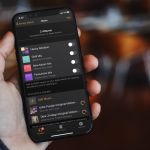Όλοι μας αποθηκεύουμε σημαντικά έγγραφα στο χώρο αποθήκευσης cloud. Κάποιοι μπορεί να χρησιμοποιούν το Dropbox, ενώ κάποιοι προτιμούν να χρησιμοποιούν το iCloud. Και τα δύο είναι καλά με τον δικό τους τρόπο. Ωστόσο, εάν είστε χρήστης iPhone ή iPad, το iCloud είναι πολύ πιο κατάλληλο λόγω της απρόσκοπτης ενσωμάτωσής του στο iOS. Το μόνο μειονέκτημα του iCloud είναι ότι δεν έχει συνδέσμους τύπου Dropbox. Εάν θέλετε να έχετε γρήγορη πρόσβαση σε ένα συγκεκριμένο αρχείο και θέλετε να έχετε έναν άμεσο σύνδεσμο με αυτό το αρχείο, το Dropbox προσφέρει μια εύκολη διεπαφή.
Από την άλλη πλευρά, το iCloud δεν έχει αυτή την ενσωματωμένη λειτουργικότητα, αλλά υπάρχει μια λύση για να λάβετε τον απευθείας σύνδεσμο με το αρχείο. Δεν είναι καθόλου φιλικό προς το χρήστη, αλλά κάτι είναι καλύτερο από το τίποτα. Εν πάση περιπτώσει, εάν δεν είστε σίγουροι πώς να το κάνετε, ανατρέξτε στον παρακάτω οδηγό και ακολουθήστε τα βήματα που δίνονται για να το κατακτήσετε.
Δημιουργήστε συνδέσμους τύπου Dropbox στο iCloud Drive
Βήμα 1. Εκκινήστε την εφαρμογή Αρχεία στο iPhone ή το iPad σας → Τώρα πατήστε στην επιλογή iCloud Drive που εμφανίζεται στην Αρχική οθόνη της εφαρμογής Αρχεία.
Βήμα 2. Πατήστε στο φάκελο που περιέχει το αρχείο για το οποίο πρέπει να αντιγράψετε τον άμεσο σύνδεσμο.
Βήμα #3. Κάτω από αυτόν τον φάκελο, πατήστε παρατεταμένα το αρχείο για μερικά δευτερόλεπτα. Στη συνέχεια, πατήστε Κοινή χρήση από τις επιλογές.
Βήμα #4. Τώρα πρέπει να πατήσετε «Προσθήκη ατόμων». Δεν πρόκειται να προσθέσουμε άτομα, αλλά είναι απλώς για λόγους αντιγραφής του συνδέσμου στο αρχείο → Στην επόμενη οθόνη, κάντε κύλιση στο τέλος των διαθέσιμων εφαρμογών. Πατήστε «Αντιγραφή συνδέσμου».
Βήμα #5. Στην επόμενη οθόνη, αγνοήστε το πεδίο Διευθύνσεις email ή Αριθμοί τηλεφώνου και πατήστε «Αντιγραφή συνδέσμου» στην επάνω δεξιά γωνία της οθόνης.
Βήμα #6. Τώρα, μπορείτε είτε να κάνετε κοινή χρήση του συνδέσμου είτε να τον αποθηκεύσετε στην εφαρμογή Notes ή οπουδήποτε αλλού για γρήγορη πρόσβαση σε αυτόν στο μέλλον.
Όλα αυτά είναι λαϊκά! Αυτός δεν είναι ο ιδανικός τρόπος για να κάνουμε μια τόσο προφανή εργασία, αλλά αυτό είναι το μόνο που έχουμε αυτή τη στιγμή.